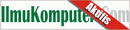Tip, Trik, Tutorial, Sejarah, Kamus, Download, Software Komputer
Kemana lagi anda harus pergi? apakah pada blog ini belum ada yang anda cari? segala mengenai komputer ada di blog ini.
- AIO USB Protection 2007 V.1Saya mo jawab pertanyaan sodara "pribumi" yang katanya ada gak…
- Best Keygens 2007 Softwares - 500+ ApplicationsKeyGen list: [007.DVD.Copy.v5.16.WinALL.Keygen.Only-BRD] [007.DVD.Maker.v3.49.WinALL.Keygen.Only-BRD] [007.DVD.Maker.v3.52.WinALL.Keygen.Only-BRD] [123.DVD.Ripper.v1.00.WinALL.Keygen.Only-iNDUCT] [123Pet.v6.0.1.WinALL.Keygen.Only-BRD] [1st.Desktop.Guard.v1.8.WinALL.Keygen.and.Patch.Onl y.WORKING-BRD]…
- O&O Software Utility All in one - 50 MBInside : -O&O CleverCache V6.0 Professional Edition is a…
- Mega Utility Bootable CD 2007includes virtually all the best and most necessary for…
- Mengenal beberapa Fasilitas E-mailPosting kali ini merupakan lanjutan dari cara membuat email kemarin,…
AIO USB Protection 2007 V.1
13/08/07

Thanks to indieman & Download :
AIO USB Protection 2007 V.1
Pass :
www.cyberwarez.info
Posted By indieman
Jenis Download software, Download Utility, News, Shareware, Special Download, Tips, Trik
Password Reset Default For Some BIOS Manufacture
31/07/07
Password Reset Default For Some BIOS Manufacture
AWARD BIOS
01322222,
589589, 589721, 595595, 598598, AWARD SW, AWARD_SW, Award SW, AWARD PW,
_award, awkward, J64, j256, j262, j332, j322, HLT, SER, SKY_FOX, aLLy,
aLLY, Condo, CONCAT, TTPTHA, aPAf, HLT, KDD, ZBAAACA, ZAAADA, ZJAAADC,
AMI BIOS
AMI, A.M.I., AMI SW, AMI_SW, BIOS, PASSWORD, HEWITT RAND, Oder
PHOENIX
BIOS, CMOS, phoenix, PHOENIX
Password lainnya yang bisa Anda coba :
LKWPETER, lkwpeter, BIOSTAR, biostar, BIOSSTAR, biosstar, ALFAROME, Syxz, Wodj
100% work ! Good Luck !
Selamatkan System Anda Dengan SYSTEM RESTORE Melalui COMMAND PROMPT
Selamatkan System Anda Dengan SYSTEM RESTORE Melalui COMMAND PROMPT
Apabila Windows anda tidak mau booting atau start, cobe deh trik ini :
1. Saat startup, pilih Safe Mode with Command Prompt.
2. Login sebagai Administrator. Kemudian pada Command Prompt ketikkan:
cd \windows\system32\restore.
rstrui
3. Setelah System Restore terbuka, jalankan program seperti biasa.
It's work 100% in my PC, selamat mencoba !
Mengatasi permasalahan pada Flash Disk
30/07/07
Dengan semakin banyaknya orang memiliki flash disk, maka semakin banyak pula orang yang mengalami persoalan dengan flash disk tersebut mulai dari tidak bisa terbaca lagi, setiap dimasukkan meminta pesan harus diformat ataupun bila dimasukkan pada komputer lain tidak terbaca dan sebaliknya kalau dikomputer kita aman-aman saja dan masih banyak masalah-masalah lain.
Untuk itu saya dari 99 computer mencoba bagi-bagi ilmu untuk pengunjung blog ini baik yang setia maupun yang lari-larian:
Pertama adalah bisa kita lakukan dengan cara melalui Dos Prompt, bagaimana cara? nah ikuti langkahnya sebagai berikut:
- Klik tombol windows dan huruf R pada keyboard, maka akan muncul kotak dialog RUN, tulislah perintah COMMAND pada kolom persis disamping tulisan open
- dan selanjutnya akan masuk ke command promt, biasanya bertuliaskan C:\document\ownwer>
- Disitu ketiklah CHKDSK setelah owner> contoh CHKDSK /F: (lalu enter) apabila flas disk anda letak drivenya pada F dan apaila pada G atau H... maka tulisnya yang sesuai dengan drivenya
- Selanjutnya bila sudah selesai memeriksa dari Check Disk (CHKDSK), coba anda buang file yang ada pada Flash Disk dengan perintah Del drive letter:*.*. Contoh pada perintah membuang file dari Flash Disk di drive F: adalah DEL F:*.*
- Sekali lagi anda coba format dengan perintah Dos Promt. Format F:
Cara yang kedua adalah melalui computer management
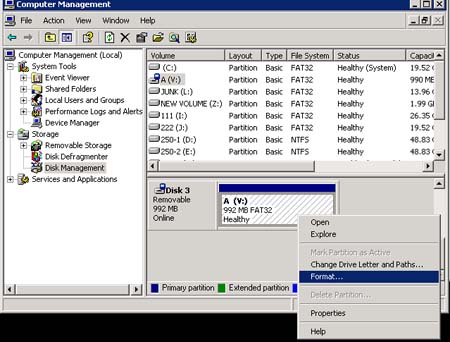
- Pilih drive F atau drive flash disk anda, lalu klik kanan dan pilih format
- Bila masih terdapat pesan error lakukan boot pada computer
Selesai melakukan format pada Flash Disk, tetapi anda mendapat pesan yang sama ketika melakukan format. Coba anda lakukan boot pada computer untuk me-refresh Windows XP agar mengenal Flash Disk anda. Bila masih mengalami hal sama, coba anda ulangi kembali melakukan chkdsk, bila masih terdapat pesan invalid link. Bila kedua kalinya anda masih mengalami hal tersebut, cara yang kami berikan tidak berlaku untuk flash disk anda
Kasus Flash Disk Write Protect terkadang hanya terjadi pada satu buah computer sementara beberapa waktu masih dapat digunakan oleh computer berbeda. Tetapi dapat juga langsung terjadi pada semua computer yang ketika anda menghubungkan Flash Disk anda baik pada sistem Windows XP atau OS lain
Hal lain dapat saja membuat error pada flash disk anda dan belum tentu disebabkan karena corrupt file yang membuat kasus seperti diatas.
Mempercepat modem
21/06/07
Tahukah kamu bahwa kecepatan koneksi internet dapat kamu tingkatkan dengan mengubah beberapa setting tertentu pada Windows.
Walaupun
sekarang sudah banyak software-software untuk mempercepat koneksi
internet saya kira kamu tidak akan rugi untuk mengetahui cara
mempercepat secara "manual" seperti yang tercantum di bawah ini:
Cara Pertama
Dari Control Panel, klik icon Modem.
Pada kotak dialog Modem Properties, pilih modem yang akan diubah settingnya dan klik pada tombol Properties
Pada tab General, ubah Maximum Speed menjadi 115200.
Pindah ke tab Connection dan klik tombol Port Setting.
Dari kotak dialog Advanced Port Setting, beri tanda check pada Use FIFO buffers. Kemudian ubah Receive Buffer menjadi 14
dan Transmit Buffer menjadi 16. Lalu klik OK.
Klik button Advanced, beri tanda check pada Use Flow Control. Kemudian pilih radio button Hardware. Pada bagian Extra
Setting, isi dengan &C1&D2E1Q0V1X4%C0 S7=55 S11=55 S0=0.
Cara Kedua
Dari Control Panel, klik icon System.
Pindah ke tab Device Manager.
Pada bagian Ports (COM & LPT), pilih port yang digunakan oleh modem Anda dan klik tombol Properties.
Pindah ke tab Port Settings.
Pada bagian Bits per second, isi dengan 921600.
Cara Ketiga
Buka file system.ini yang terletak di C:\Windows.
Pada bagian [386Enh], tambahkan dengan COM1Buffer=16384. Ubah COM1 dengan port yang digunakan oleh modem.
Memperkecil ukuran icon desktop
Anda
mungkin senang meletakkan berbagai icon pada desktop bahkan mungkin
hampir semua aplikasi punya icon pada desktop.Tetapi jumlah icon yang
terlalu banyak tentunya akan membuat desktop kita kurang enak
dipandang, apalagi kalau sampaimenutupi gambar pada background. Ada
satu solusi untuk mengatasi masalah tersebut, yaitu dengan cara
memperkecil ukuran iconnya.
Caranya klik
kanan pada desktop, pilih Properties. Pindah ke tab Appearance. Pindah
ke kolom item dan pilih Icon.Ubah nilainya yang terletak di sebalah
kanan yaitu pada bagian size. Kalau sudah klik OK dan untuk win 9x
restart dulu Windows kamu.
Menembus Proteksi PC Security TM
Kalau
kamu penggemar software-software proteksi buat windows, kamu pasti
kenal dengan software yang satu ini. PC Security adalah software
proteksi untuk file-file, sistem, boot dan lain-lain yang dilengkapi
dengan fiture-fiture proteksi yang menarik. Untuk
dapat masuk dan merubah setting proteksinya, kamu harus ident sebagai
administrator PC security dan untuk ini akan dimintai password. Agar
kamu bisa login tanpa melewati password, caranya cari file yang namanya
sdeamon.exe dan winwd.exe yang merupakan file bawaan PC Security TM,
file ini dihidden dari windows, jadi masuk lewat DOS. Biasanya letaknya
di direktori c:\windows atau c:\windows\system. Delete kedua file ini
dan kamu akan bisa masuk ke PC Security TM dengan mudah dan merubah
settingnya tanpa dimintai password. Selamat mencoba ....
Menembus Proteksi PC Security TM
Kalau
kamu penggemar software-software proteksi buat windows, kamu pasti
kenal dengan software yang satu ini. PC Security adalah software
proteksi untuk file-file, sistem, boot dan lain-lain yang dilengkapi
dengan fiture-fiture proteksi yang menarik. Untuk
dapat masuk dan merubah setting proteksinya, kamu harus ident sebagai
administrator PC security dan untuk ini akan dimintai password. Agar
kamu bisa login tanpa melewati password, caranya cari file yang namanya
sdeamon.exe dan winwd.exe yang merupakan file bawaan PC Security TM,
file ini dihidden dari windows, jadi masuk lewat DOS. Biasanya letaknya
di direktori c:\windows atau c:\windows\system. Delete kedua file ini
dan kamu akan bisa masuk ke PC Security TM dengan mudah dan merubah
settingnya tanpa dimintai password. Selamat mencoba ....
Memproteksi folder dengan password
Anda punya data penting dalam suatu folder dan ingin folder tersebut diproteksi dengan password ? Ini caranya :
1.Klik-kanan pada tempat kosong disamping folder yang akan diproteksi,
kemudian pilih CUSTOMIZE THIS FOLDER ,kemudian pilih CREATE HTML
DOCUMENT FOR THIS FOLDER.
2.Kemudian anda akan masuk ke Notepad, Gulung layar sampai melihat
script "script language = "JavaScript" tidak pakai tanda kutip setelah itu tekan [ENTER]
untuk menyisipkan baris setelah string. Sekarang masukkan perintah
ini :
var pass = prompt("Enter the password") [tekan ENTER]
if(pass != "PASSWORDANDA")[ Tekan ENTER]
{window.location="C:"} [Tekan ENTER]
Catatan:Tulis Password Anda
3.Simpan dokumen anda
4.Refresh atau tekan F5 Explorer
5.Selesai dan lihat hasilnya.....
Memproteksi file
Protect
file atau folder dengan cara nge-rename file atau folder tersebut
dengan menggunakan alt + 255 (atau dengan karakter lainnya yaitu alt +
kombinasi angka) ada kelemahannya yaitu file tersebut masih bisa
dilihat di lingkungan windows 9x sebagai '__' yang akan membuat orang
yang melihat penasaran atawa ingin tahu.
Agar
tidak dapat dilihat atau berupa hidden file caranya rubah nama filenya
( misal nama filenya adalah coba maka dari DOS ketikkan : "ren coba
(alt+255) baru ganti attributnya dengan hidden dari DOS (bukan
windows). Untuk membuka kembali atau menembusnya dengan mudah dapat
digunakan Norton Commander ..... yaitu bila sudah masuk
ke NC tekan tombol F6 dan ganti aja nama file yang katanya nggak kelihatan tadi.
Memerangi Layar Biru
Layar
biru (tampilan General Protection Fault yang terkenal itu) adalah sisi
yang paling menyebalkan dari Windows. Jika kita sering melihat GPF,
berarti PC kita memiliki dua atau lebih DLL yang bermasalah. Berikut
ini langkah demi langkah menghadapinya.
1.
Uninstall program baru. Jika PC berhenti bekerja atau mengunci setelah
menginstal sebuah program baru, uninstall program tersebut. Jika memang
ini penyebabnya, komputer biasanya akan segera normal kembali.
2.
Periksalah DLL-nya. Dynamic Link Libraries adalah program kecil yang
menggunakan dan seringkali digunakan bersama oleh aplikasi-aplikasi
Windows. Pertama, cari apakah ada dua atau lebih DLL yang sama,
bandingkan versi-versi yang ada, lalu hapuslah yang lebih lama.
Caranya, dari desktop Windows, tekan F3, yang memunculkan kotak Find:
All Files (atau kotak Search Results pada Windows Me). Pastikan Include
Subfolders diberi tanda cek (pada Windows Me: Advanced Options dan
Search Subfolders) dan field Look in menampilkan My Computer, lalu
ketikkan *.dll pada field Named. Jendela hasil akan dipenuhi file.
Sortirlah file-file tersebut dengan memilih View-Details dan mengklik
heading kolom Name. Untuk mempermudah pencarian, pertama kali carilah
DLL yang menyebabkan sebagian besar masalah, yang biasanya adalah file
diawali dengan huruf: BWCC, CO, CTL, MFC, MSV dan OLE. Gunakan trik
“wild card” (* dan ?) dan .dll setelah setiap set huruf tersebut.
Sebagai contoh, mengetikkan MFC*.dll akan mencari semua DLL yang
diawali dengan MFC.
3. Bandingkan dan hapuslah duplikatnya. Untuk
melakukannya, klik kanan setiap file duplikat, pilih Properties dan
klik tab Version. Lalu bandingkan versi-versi tersebut. Ingat: tanggal
tidaklah penting, yang penting adalah versinya.
4. Gantilah nama
DLL. Jika kita mendapati DLL dengan nomor versi yang lebih rendah pada
sebuah folder aplikasi dan pada folder Windows System, jangan hapus DLL
tersebut. Sebaliknya sorotlah file tersebut dan menekan F2 untuk
mengubah nama ekstensi file menjadi .d_l. Melakukan hal ini akan
membuat versi lama tersebut tetap ada tetapi tidak bisa dijalankan dan
memaksa program mencari DLL yang benar ke folder System. Setelah
mengubah setiap nama DLL semacam ini, reboot PC. Jika tidak ada
masalah, ubahlah nama DLL lama lainnya.
Jika Anda ingin menggunakan
cara yang paling mudah, download-lah DLL Checker
(http://www.vb2java.com), sebuah program shareware yang mampu mencari
dan menyorot DLL yang jumlahnya lebih dari satu. Dengan cara ini
pengubahan nama DLL bisa dilakukan dengan cepat dan mudah.
Menghapus Uninstal pada IE 4 dan 5
Bila
Anda memang sudah tidak punya niatan untuk melakukan uninstall pada
aplikasi browser Internet Explorer versi 4 atau 5, mengapa tidak
menghapus saja uninstal tersebut. Karena dengan menghapus uninstal,
maka Anda bisa menghemat space harddisk sekitar 9 MB. Untuk melakukan
penghapusannya.
1. Jalankan Msinfo32.
2. Pilih Tools dari menubar.
3. Klik pada Internet Explorer Repair Tool.
4. Klik Advanced.
5. Klik Remove previous versions of Internet Explorer.
6. Klik OK.
Anda
juga bisa menggunakan cara lain, yaitu dengan mengjalankan program
adalah Add/Remove Programs yang terdapat pada Control Panel, kemudian
klik dua kali pada Microsoft Internet Explorer, lalu pilih Advanced,
klik Remove previous versions of IE, dan OK.
Pop-Up Stopper 2.2, Mematikan Jendela Browser Baru
Surfing
Internet memang sangat menggasyikkan, tapi Anda mungkin pernah merasa
jengkel bila tiba-tiba Anda masuk pada situs tertentu yang menggunakan
auto new window, dan ini sering kali terjadi pada sebagian besar situs
gratisan.
Munculnya halaman wab dalam jendela baru secara otomatis
memang sering menggagu Anda dalam melakukan browsing, dan bisa
memperlambat proses pembukaan (loading) satu web site, karena komputer
juga harus membuka iklan-iklan yang memanfaatkan popularitas dari web
site tersebut.
Untuk mengatasi hal tersebut,
maka Panicware Inc. yang telah sukses meluncurkan produk yang
terkenalnya yaitu Don'tPanic kini kembali meluncurkan produknya untuk
menjaga privasi Anda dalam melakukan browsing, dan produk ini diberi
nama Pop-Up Stopper 2.2.
Program yang cukup unik ini ternyata
sangat efektif untuk mematikan semua iklan yang menggunakan jendela
tersendiri pada aplikasi browser. Pop-Up Stopper 2.2 ini juga bisa
digunakan untuk melindungi anak-anak yang hendak melakukan browsing,
karena bisa mengantisipasi munculnya satu atau bahkan lebih jendela
browser yang biasanya digunakan pada situs-situs porno, atau
situs-situs yang memanfaatkan web host gratisan.
Fitur
Walaupun fitur yang diberikan pada program ini tidaklah terlalu banyak, tapi cukup efektif.
Control
Link : Dengan fitur ini, maka akan memungkin user untuk membuka link
pada jendela baru, meskipun kondisi Pop-Up Stopper masih aktif. Dengan
demikian user tidak perlu lagi mematikan fungsi Pop-Up Stopper untuk
membuka sebuah link baru pada jendela browser baru.
Sound Play :
Bila user mempunyai sebuah sound card dan mengaktifkan fasilitas sound,
maka user akan segera mengetahui munculnya jendela baru yang ditahan
oleh Pop-Up Stopper.
Program yang cukup handal dalam mematikan
munculnya jendela browser liar ini dikemas dengan ukuran yang relatif
kecil yaitu 373 Kb, dan pada rilis terbarunya ini memungkinkan Pop-Up
Stopper bekerja pada seluruh sistem operasi berbasis Windows (9x, Me,
NT, 2000). Program ini juga cukup sederhana, meskipun pemanfaatannya
pada saat Anda online, tapi program ini tidak memerlukan sebuah proxy
atau beberapa setting Internet lagi. Pada rilis terbaru ini, user cukup
dimudahkan saat melakukan on off fungsi program ini, dimana user
tinggal melakukan klik dua kali pada icon yang terdapat pada taskbar.
Program
yang cukup bagus ini bisa Anda miliki secara cuma-cuma, karena memang
berlisensi freeware. Bila tertarik dengan program yang cukup unik dan
efektif ini, Anda bisa langsung mendownloadnya pada alamat
www.Panicware.com.
Sayangnya program yang cukup bagus ini hanya
bisa dijalankan pada aplikasi browser Internet Explorer 5x saja. Jadi
bagi Anda pengguna aplikasi browser Netscape, Opera ataupun browser
yang lainnya, tidak akan bisa memanfaatkan program ini.
Instalasi
Proses
Instalasi untuk program ini memang cukup mudah, setelah Anda
mendownload program ini, Anda akan mendapatkan satu file bernama
PopUpStopper22. Klik dua kali untuk menjalankanlah setupnya. Ikutilah
beberapa petunjuk wizard yang ditampilkan saat melakukan setup. Setelah
proses instalasi selesai, Anda akan disarankan untuk melakukan restart
agar sistem windows mengetahui kehadiran program tersebut. sat
Pengoperasian Pop-Up Stopper 2.2
Setelah
Anda selesai melakukan instal dan merestartnya, maka Anda akan
mendapatkan sebuah icon pada taskbar yang berada di sudut kanan bawah.
Secara default Pop-Up Stopper akan langsung aktif. Untuk memastikan
aktifnya Pop-Up Stopper kliklah dua kali pada icon tersebut, bila pada
icon tersebut mengeluarkan tanda bulatan merah yang disilang pada iccon
tersebut, maka berarti Pop-Up Stopper tidak aktif, demikian sebaliknya
bila tidak ada tanda tersebut maka program tersebut aktif.
Kemudian
untuk mengendalikan program tersebut, klik kanan pada icon tersebut.
Kemudian akan muncul menu pop-up, pilih Preference, maka dialog box
Preferences. Bila Anda tandai box mark "Start Pop-Up Stopper when
Windows Star" pada bagian General Options, maka program akan selalu di
load setiap Windows start up.
Kemudian pada bagian Pop-Up
Notification Anda bisa mengaktifkan efek sound dengan menandai box mark
Play Sound, tentukan sound yang Anda inginkan, klik dua kali pada
tulisan Play a sound when a pop-up window is prevented, atau klik
tombol .. (browse). Setelah muncul jendela Select Pop-Up Alert Sound
pilihlah salah satu sound yang Anda inginkan. Klik Open. Kemudian
tandai box mark Flas system tray icon, agar setiap loading Windows
selalu meletakkannya pada sistem tray pada taskbar.
Setelah Anda
melakukan seting pada program tersebut, maka efek yang dihasilkan
adalah Anda tidak akan bisa membuka jendela browser yang baru, meskipun
Anda membuka Browser IE tersebut melalui Start menu. Untuk bisa membuka
browser baru lagi, Anda terpaksa harus meng off kan fungsi Pop-Up
Stopper terlebih dahulu, yaitu dengan mengklik dua kali icon yang
terdapat taskbar tersebut. Untuk lebih singkatnya Anda bisa menekan
tombol Ctrl lalu membuka IE dari Start menu.
Hal ini juga berlaku
bila Anda ingin membuka link baru dengan jendela baru (Open in New
Window), yaitu dengan menekan tombol Ctrl dan mengklik kanan pada link
tersebut, pilih menu Open in New Window, maka Pop-Up Stopper akan
mengijinkan Anda untuk membuka sebuah jendela baru lagi.
Untuk mencoba keefektifan program ini, bukalah beberapa situs gratisan dengan
Windows XP Pro, XP Home (Mengosongkan prefetch cache)
Setelah
beberapa waktu pemakaian, untuk masuk ke dalam Windows kini membutuhkan
waktu yang semakin lama. Driver, layanan dan autostart tampaknya telah
menghambat proses boot. Singkirkan saja semua yang tidak diperlukan
Windows.
Dari waktu ke waktu Optimalisasi
boot dapat mempercepat proses start Windows dan program. Namun,
alangkah baiknya jika secara teratur (1-2 kali sebulan) Anda
mengosongkan direktori untuk cache di bawah "Windows | Prefetch", agar
Windows XP dapat mengisinya kembali secara optimal. Tandai semua file
yang ada di direktori tersebut dan tekan [Del].
Mengatur setting optimal untuk prefetch
Anda
dapat melakukan konfigurasi atau sama sekali menonaktifkan fungsi
prefetch. Penonaktifan bermanfaat bila ada masalah pada start, atau
Anda masih menggunakan PC model lama. Pembatasan bidang tugas pada
prefetching dapat membantu menghemat tempat di hard disk, walau dapat
memperlambat pekerjaan.
Untuk melakukan konfigurasi Anda harus masuk
ke dalam registry dan mencari kunci "HKEY_LOCAL_ MACHINE | SYSTEM|
CurrentControlSet | Control | SessionManager | Memory Management |
PrefetchParameters".
Klik ganda pada "Enable Prefetcher". Di sana Anda dapat memberikan angka:
0 - untuk menonaktifkan fungsi
1 - prefetch hanya untuk aplikasi
2 - prefetch hanya untuk boot
3 - prefetch untuk aplikasi dan boot
Apabila Anda enggan mengakses langsung registry, Anda dapat menggunakan
sebuah tool, seperti Windows XP Prefetch Clean And Control.
Defragmentasi file-file boot
Anda juga dapat mempercepat start sistem melalui defragmentasi file-file boot :
Buka "Start | Run", dan masukkan perintah:
Defrag c: -b
Dalam
registry Anda juga dapat menetapkan, agar Windows otomatis mengulang
proses ini pada setiap start. Buka registry editor, cari kunci
"HKEY_LOCAL_ MACHINE | SOFTWARE | Microsoft | Dfrg |
BootOptimizeFunction".
Pastikan nilai "Y" yang terpasang di entry"Enable" dalam jendela kanan. Pada
umumnya nilai ini sudah tercantum.
Mengurangi autostart di latar belakang
Jika
dilihat di kanan bawah pada taskbar akan tampak banyak tray icons
(kebanyakan mewakili tool yang otomatis dijalankan Windows saat start).
Namun,
karena terlalu banyak program yang menginginkan hal ini (QuickTime,
Real Player, WinDVD-Center, antivirus, dan lain-lain), tray bar akan
penuh sesak. Di latar belakang, semua tool kecil ini sebenarnya memakan
resource. Sebaiknya pilih yang benar-benar penting saja dan singkirkan
sisanya. Program semacam ini tidak hanya berada dalam folder Autostart,
tapi juga tersembunyi dalam registry. Sebaiknya gunakan tool MSCONFIG
untuk penonaktifan.
Buka "Start | Run" dan
masukkan "msconfig.exe" untuk menampilkan tool ini. Klik tab "Start".
Di sini dapat Anda lihat, program mana yang di-load dan yang
tersembunyi pada hard disk. Singkirkan tanda di depan tool untuk
menonaktifkan autostart. Konfirmasikan dengan "OK" dan lakukan boot
ulang.
Catatan: Jangan mengubah setting untuk system Windows melalui tool ini, karena kurang begitu akurat.
Mengakhiri program lebih cepat
Sebelum
shut down Ketika menekan tombol "Shutdown", beberapa aplikasi masih
berjalan. Windows masih memberi Anda kesempatan untuk mengakhirinya.
Namun, hal ini dapat memakan waktu. Bila Anda tidak ingin menunggu,
masuk ke dalam registry editor dan cari kunci "HKEY_LOCAL_MACHINE |
SYSTEM |ControlSet001 | Control". Dalam jendela kanan editor tampak
entry "WaitToKillServiceTime-Out". Turunkan nilainya menjadi
"100"(milidetik).
Namun, ketika melakukan
"Shutdown", fungsi "timeout" masih menanyakan, apakah Windows harus
mengakhiri aplikasi-aplikasi yang masih terbuka. Agar Windows
mengakhirinya secara otomatis, Anda masuk kembali ke dalam registry dan
cari kunci "HKEY_CURRENT_USER | Control Panel |Desktop".
Masukkan nilai '1' untuk entry "AutoEndTask".
Jangan
panik apabila masih ada file yang belum Anda simpan, karena aplikasi
tersebut masih akan menanyakan, apakahAnda ingin menyimpannya.
! Awas: Trik ini dapat menjadi penghalang, bila Anda misalnya ingin menghapus
folder “Temp”atau swap secara otomatis saat shutdown, karena proses tersebut
secara otomatis juga akan terhenti.
Menyembunyikan menu Find Start Menu
16/06/07
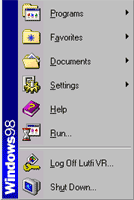 Jika
Anda meng-enable setting berikut, maka Find yang terdapat pada Start
Menu akan hilang. Jika
Anda meng-enable setting berikut, maka Find yang terdapat pada Start
Menu akan hilang. Key: HKEY_CURRENT_USER\Software\Microsoft\Windows\ CurrentVersion\Policies\Explorer Value Name: NoFind Data Type: DWORD Value Data: (0 = tampilkan, 1 = sembunyikan |
Sembunyikan icon pada Control Panel
Ketikkan control.ini dan klik OK atau cukup tekan Enter.
Tambahkan baris di bawah.
Misalnya ingin menyembunyikan icon password, maka tambahkan password.cpl=no. netcpl.cpl=no untuk menyembunyikan icon Network.
Daftar lebih lengkap bisa Anda lihat pada tabel di bawah.
Jika sudah selesai, simpan file control.ini tersebut dan restart komputer Anda untuk melihat perubahannya.
Nama File Nama Applet pd Control Panel
Appwiz.cpl=no Add/Remove Programs
Desk.cpl=no Display
Joy.cpl=no Game Controllers
Modem.cpl=no Modem
Mmsys.cpl=no Multimedia and Sounds
Main.cpl=no Keyboard, Mouse, Fonts, danPrinters
Netcpl.cpl=no Network
Odbccp32.cpl=no ODBC Data Sources
Password.cpl=no Add/Remove Programs
Sysdm.cpl=no Add New Hardware and System
Timedate.cpl=no Date/Time